很多用户在使用谷歌浏览器时候,由于浏览器有自动检测安全机制,很多用户想要解除url过滤,但是不知道具体的操作步骤是什么,以下是小编整理的本问题的解除步骤,接下来一起来看看吧~
【谷歌浏览器常见问题汇总】
谷歌浏览器url过滤怎么解除方法介绍:
1、首先打开谷歌浏览器,找到右上角“主菜单”按钮,然后在出现的列表中选择“设置”选项并点击。
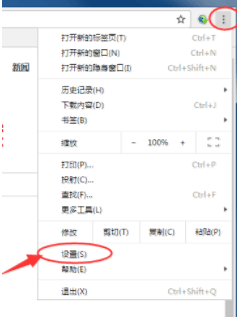
2、打开设置窗口后,将页面滑到最底下,找到“显示高级设置”按钮。
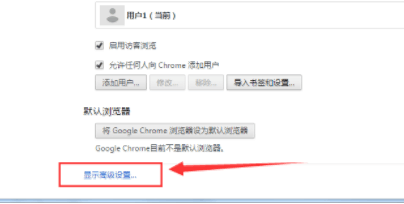
3、在高级设置中找到“网络”选项,在网络下方找到“更改代理服务器设置”按钮并点击。
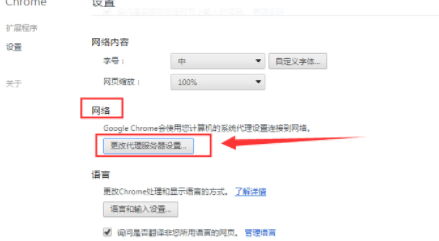
4、进入Internet属性窗口中,在上方找到“安全”选项,并点击。
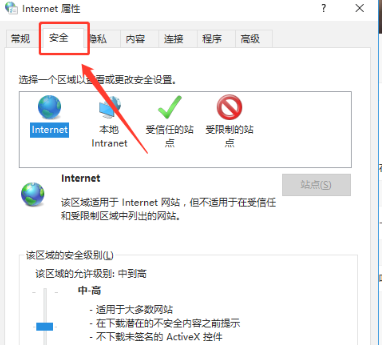
5、在安全页面中,点击“受信任的站点”选项。
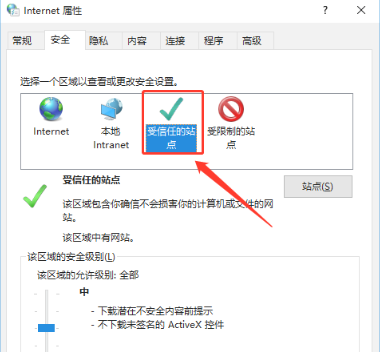
6、然后在页面中找到“站点”按钮并点击。

7、然后在页面中输入需要过滤的网址,输入完成会点击后方“添加”按钮。输入完成后点击下方“关闭”按钮。
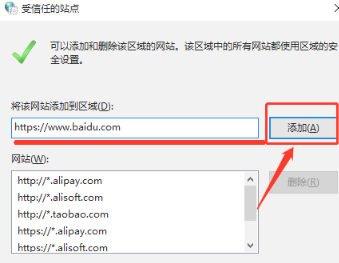
8、最后全部完成后点击下方“确实”按钮就可以了。
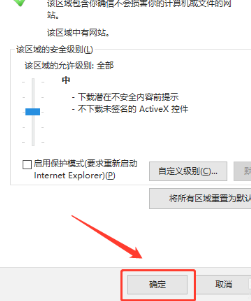
可能你还想了解:谷歌浏览器ie内核使用方法 | 谷歌浏览器flash使用方法
以上就是小编整理的谷歌浏览器url过滤怎么解除方法介绍了,更多相关信息可以继续关注小编哦~
版权声明:本文章为网络收集,不代表本站立场。文章及其配图仅供学习分享之用,如有内容图片侵权或者其他问题,请联系本站作侵删。
